Kā pārvietoties Word 2007 tabulā
Uzziniet, kā efektīvi pārvietoties Word 2007 tabulā, izmantojot īsinājumtaustiņus un peles darbības, lai optimizētu savu darba plūsmu.
Tāpat kā slaidu šablons, izdales materiāls un piezīmju šabloni programmā PowerPoint 2016 satur formatēšanas informāciju, kas tiek automātiski lietota jūsu prezentācijā. Šeit jūs uzzināsit, kā jūs varat modificēt šos meistarus.
Veiciet šīs vienkāršās darbības, lai mainītu izdales materiālu šablonu:
Izvēlieties Skats → Prezentācijas skati → Izdales materiāls vai turiet nospiestu taustiņu Shift, vienlaikus noklikšķinot uz pogas Slaidu kārtotājs Skats.
Izdales materiāla meistars paceļ savu neglīto galvu, kā parādīts šeit. Ņemiet vērā, ka tajā lentē ir iekļauta īpaša cilne Izdales materiāls.
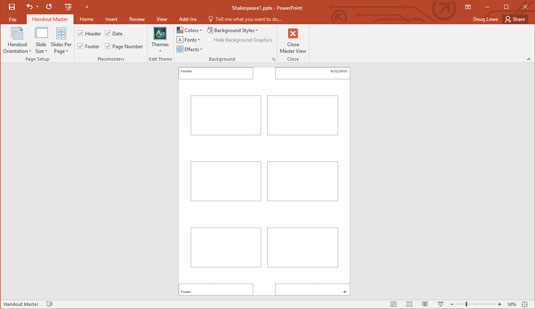
Izdales materiālu meistars.
Sajaucieties ar to.
Izdales materiālu meistars parāda izdales materiālu izkārtojumu slaidiem, kas izdrukāti divi, trīs, četri, seši vai deviņi vienā lapā, kā arī kontūru drukāšanas izkārtojumu. Varat pārslēgties starp šiem dažādajiem izdales materiālu izkārtojumiem, izmantojot vadīklu Slaidi vienā lapā grupā Lapas iestatīšana cilnē Izdales materiāls.
Diemžēl jūs nevarat pārvietot, mainīt izmērus vai dzēst slaidu un kontūru vietturus, kas parādās izdales materiāla šablonā. Jūs varat, tomēr, pievienot vai mainīt elementi, kas jūs vēlaties, lai parādās uz katras izdale lapā, piemēram, jūsu vārdu un tālruņa numuru, lappuses numuru, un varbūt labs advokāts joku.
Lentes cilnē Izdales materiāla šablons noklikšķiniet uz pogas Aizvērt pamatskatu.
PowerPoint atgriežas parastajā skatā.
Izdrukājiet izdales materiālu, lai redzētu, vai izmaiņas ir sekmīgas.
Izdales materiāla pamatelementi ir neredzami, līdz tos izdrukājat, tāpēc jums ir jāizdrukā vismaz viena izdales materiāla lapa, lai pārbaudītu savu darbu.
Drukājot izdales materiālu lapas, slaidi tiek formatēti atbilstoši slaidu šablonam. Jūs nevarat mainīt slaidu izskatu no izdales materiāla šablona.
Piezīmju lapas sastāv no samazināta slaida attēla un visām piezīmēm, kuras ierakstāt, lai pievienotu slaidu. Drukājot, piezīmju lapas tiek formatētas atbilstoši Notes Master. Lai mainītu Notes Master, rīkojieties šādi:
Izvēlieties Skats → Prezentācijas skati → Piezīmju šablons.
Piezīmju meistars atdzīvojas, kā parādīts šeit.
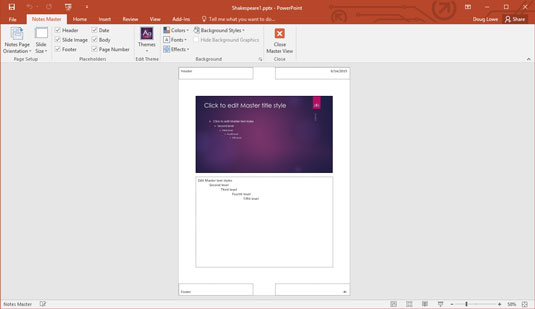
Piezīmju meistars.
Palutiniet sevi.
Piezīmju šablonā ir divi galvenie vietturi — viens jūsu piezīmēm un otrs slaidam. Varat pārvietot vai mainīt kādu no šiem objektiem, kā arī varat mainīt teksta formātu piezīmju vietturā. Varat arī pievienot vai mainīt elementus, kurus vēlaties rādīt katrā izdales materiāla lapā. Ievērojiet arī ērtu galvenes, kājenes, datuma un lappušu numuru bloku izvietojumu.
Noklikšķiniet uz pogas Aizvērt galveno skatu.
PowerPoint atgriežas parastajā skatā.
Izdrukājiet savas piezīmes, lai redzētu, vai izmaiņas darbojās.
Vismaz pievienojiet lappušu numurus runātāja piezīmēm. Tādā veidā, ja izmetat piezīmju lapu kaudzi, varat izmantot lappušu numurus, lai ātri sakārtotu tās secībā.
Ja publiska uzstāšanās izraisa stipras vēdera krampjus, piezīmju pamācībā pievienojiet tekstu “Vienkārši attēlojiet viņus kailus”. Man tas darbojas katru reizi.
Uzziniet, kā efektīvi pārvietoties Word 2007 tabulā, izmantojot īsinājumtaustiņus un peles darbības, lai optimizētu savu darba plūsmu.
Šajā sarakstā ir iekļautas desmit populārākās Excel funkcijas, kas attiecas uz plašu vajadzību klāstu. Uzziniet, kā izmantot <strong>Excel funkcijas</strong> efektīvāk!
Uzziniet, kā pievienot papildu analīzes slāņus jūsu Excel diagrammām, lai uzlabotu vizualizāciju un sniegtu precīzākus datus. Šis raksts apraksta visas nepieciešamās darbības.
Uzziniet, kā iestatīt <strong>rindkopas atkāpi</strong> programmā Word 2013, lai uzlabotu dokumenta noformējumu un lasāmību.
Uzziniet, kā pareizi ievietot slejas programmā Word 2010, lai uzlabotu jūsu dokumentu formātu un struktūru.
Apsveriet iespēju aizsargāt Excel 2007 darblapu, lai izvairītos no neplānotām izmaiņām. Uzziniet, kā aizsargāt un atbloķēt šūnas, lai nodrošinātu datu integritāti.
Programmas Excel 2013 PMT funkcija aprēķina periodisko mūža rentes maksājumu. Šī funkcija ir būtiska hipotekāro kredītu maksājumu plānošanai.
Mācieties, kā veikt t-testus Excel programmā, izmantojot datus un aprakstot trīs t-testu veidus, kas noderēs jūsu datu analīzes procesā.
Uzziniet, kā filtrēt datu sarakstu programmā Excel 2016, lai ērti paslēptu nevēlamus ierakstus un strādātu tikai ar nepieciešamajiem datiem.
Uzziniet, kā vienkārši pievienot datu etiķetes diagrammai programmā Excel 2007. Palīdziet noteikt vērtības, kas tiek rādītas katrā datu punktā, izmantojot dažādas izvietošanas un formatēšanas iespējas.







